Netflix termasuk salah satu platform streaming film dan video favorit banyak orang. Aplikasi ini telah menyediakan banyak layanan termasuk seperti web series, film, drama yang siap tersedia untuk kamu tonton.
Meski begitu, banyak pengguna Netflix yang mengeluhkan soal error kode H403 dan H404 selalu muncul di layar aplikasi mereka.
Tim Kompiwin kali ini akan memberikan solusi cara mengatasi kode error Netflix H403 dan H404 supaya kualitas menontonmu jadi lebih nyaman.
Sebelum itu kita akan eksplore mengenai penyebab persoalan Netflix memunculkan kode H403 dan H404.
Penyebab Netflix Kode Error H404 dan H403
Kebanyakan error dapat muncul karena gangguan cache yang sudah menumpuk. Disisi lain karena Netflix merupakan platform berbasis online, maka faktor kedua yang sangat lazim terjadi yaitu bisa dari koneksi internet buruk.
Apakah penyebabnya hanya itu? berdasarkan investigasi penelusuran riset tahap lanjut, error kode H404 dan H403 muncul karena pengguna melakukan login di beberapa perangkat. Untuk alasan keamanan maka Netflix kemudian memunculkan notifikasi tersebut.
Tenang saja, poin persoalan kali ini bukan termasuk perkara yang serius. Jadi penyebab bukan selamanya datang dari server, melainkan dari faktor perangkat yang error. Sehingga kamu jangan heran kenapa Netflix milikmu muncul peringatan error sedangkan di ponsel temanmu tidak.
Silahkan simak ulasan cara mengatasi kode error Netflix H403 dan H404 dibawah ini, agar kalian bisa menikmati kembali serial atau film favorit tanpa ada gangguan apapun.
Belum berlangganan Netflix? Kita pernah memberikan langkah-langkah langganan Netflix terbaru.
Cara Mengatasi Kode Error Netflix H403 dan H404
Tidak selamanya error muncul karena kesalahan server, tetapi kode error yang muncul di tampilan aplikasi Netflix bisa jadi pengaruh sistem device yang rusak. Opsi pertama akan kita mulai dari Update aplikasi Netflix tersebut.
Cara 1 : Update Aplikasi
Perkara versi aplikasi yang sudah usang tentu membuat sistem yang seharusnya kompatibel terpaksa tidak dapat berjalan dengan baik.
Alhasil komunikasi antar aplikasi dengan server selalu mengalami hambatan serta penyelesaian bug tidak tuntas.
- Silahkan buka Playstore.
- Cari aplikasi Netflix di kolom pencarian.
- Setelah muncul lalu buka aplikasi tersebut.
- Jika sudah waktunya update, disana akan muncul tombol konfirmasi Update.
- Klik perintah Update dan tunggu sampai prosesnya selesai.
Cara 2 : Uninstall Dan Install Ulang
Re-install atau install ulang aplikasi dipercaya dapat menghilangkan cache yang ada di aplikasi sebelumnya.
Selain itu mengunduh versi Netflix di layanan store resmi sekaligus akan mendapatkan versi update terbaru tanpa perlu step metode pertama diatas.
- Cari aplikasi Netflix.
- Tap dan tahan aplikasi tersebut sampai muncul popup pengaturan aplikasi.
- Sentuh tulisan Uninstall, kemudian konfirmasi penghapusan aplikasi.
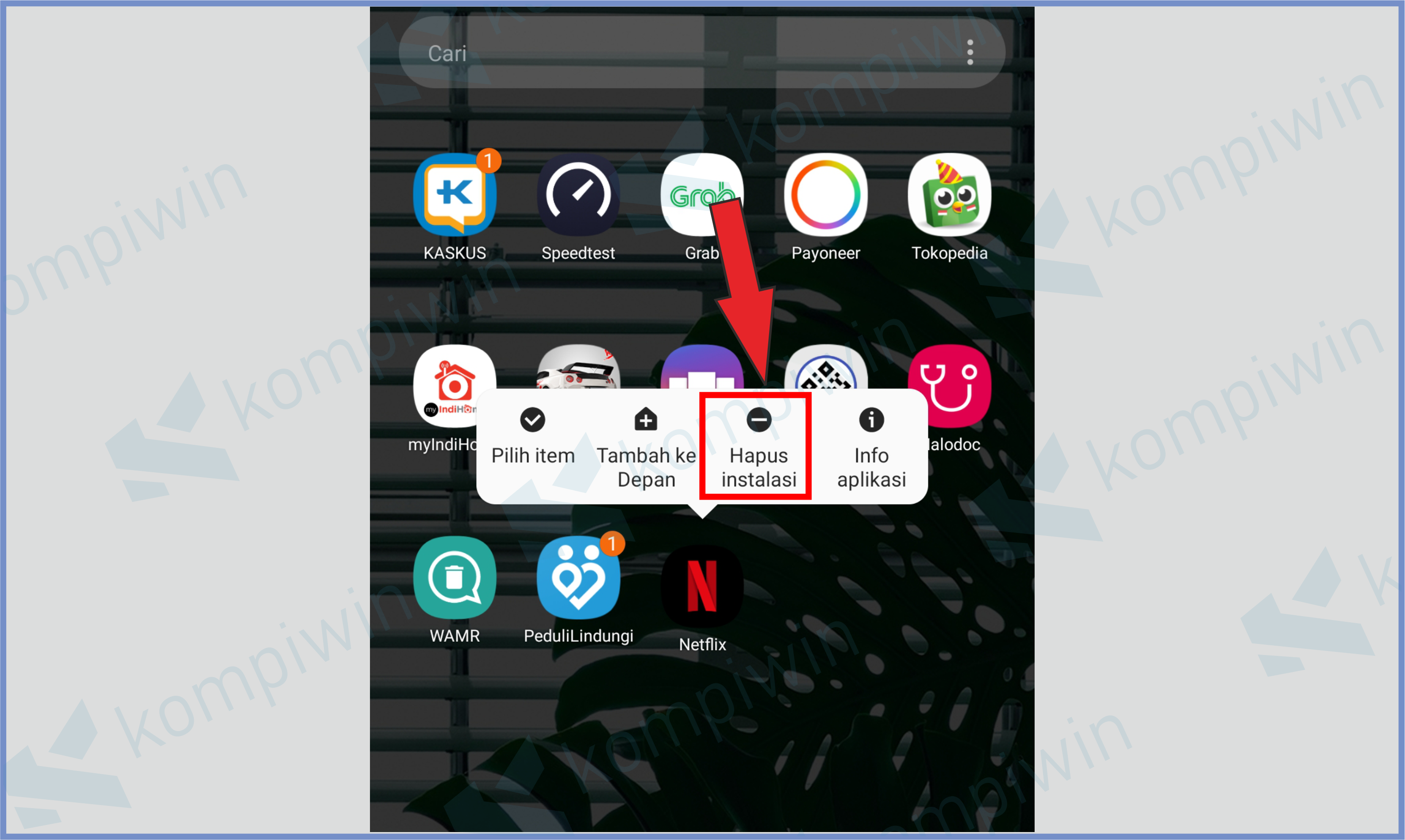
- Setelah aplikasi berhasil dihapus, masuk ke dalam Playstore.
- Cari Netflix di kotak pencarian.
- Buka aplikasi, dan klik tombol Install atau Pasang.
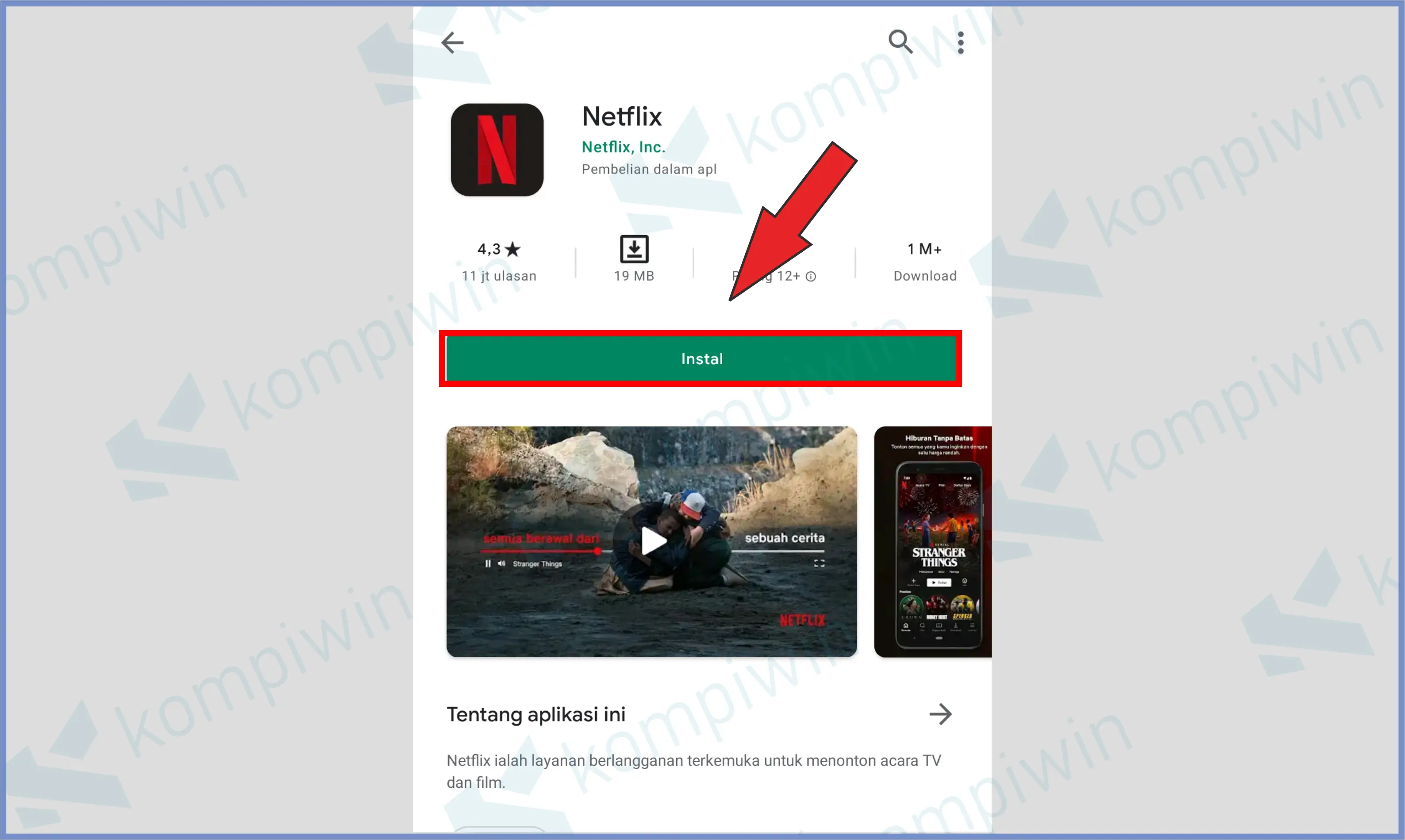
- Tunggu prosesnya sampai selesai, kemudian login ke dalam akun masing-masing.
MOLA TV merupakan salah satu platform streaming pertandingan sepak bola. Silahkan ikuti cara berlangganan MOLA TV untuk menonton olahraga sepak bola terbaru.
Cara 3 : Logout Di Semua Device
Cara mengatasi kode error Netflix H403 dan H404 yang berikutnya bisa dengan logout akun Netflix di semua device.
Diatas kita telah tuliskan salah satu penyebab kenapa kode error 403 dan 404 ini muncul adalah banyaknya akun login di beberapa device.
- Silahkan buka device yang ter-login Netflix.
- Kemudian masuk ke menu akunmu.
- Lalu cari dan pilih tombol Logout.
- Lakukan cara ini di beberapa device terhubung, dan sisakan satu device utama yang digunakan sebagai layanan streaming Netflix.
Cara 4 : Hapus Cache Dan Data
Masuk ke dalam Pengaturan Aplikasi, pilih aplikasi Netflix kemudian hapus data dan cache. Diharapkan dengan penghapusan ini, dapat mereset aplikasi kembali ke settingan default.
- Masuk ke dalam pengaturan HP.
- Scroll kebawah kemudian masuk ke dalam menu Aplikasi atau Manajemen Aplikasi.
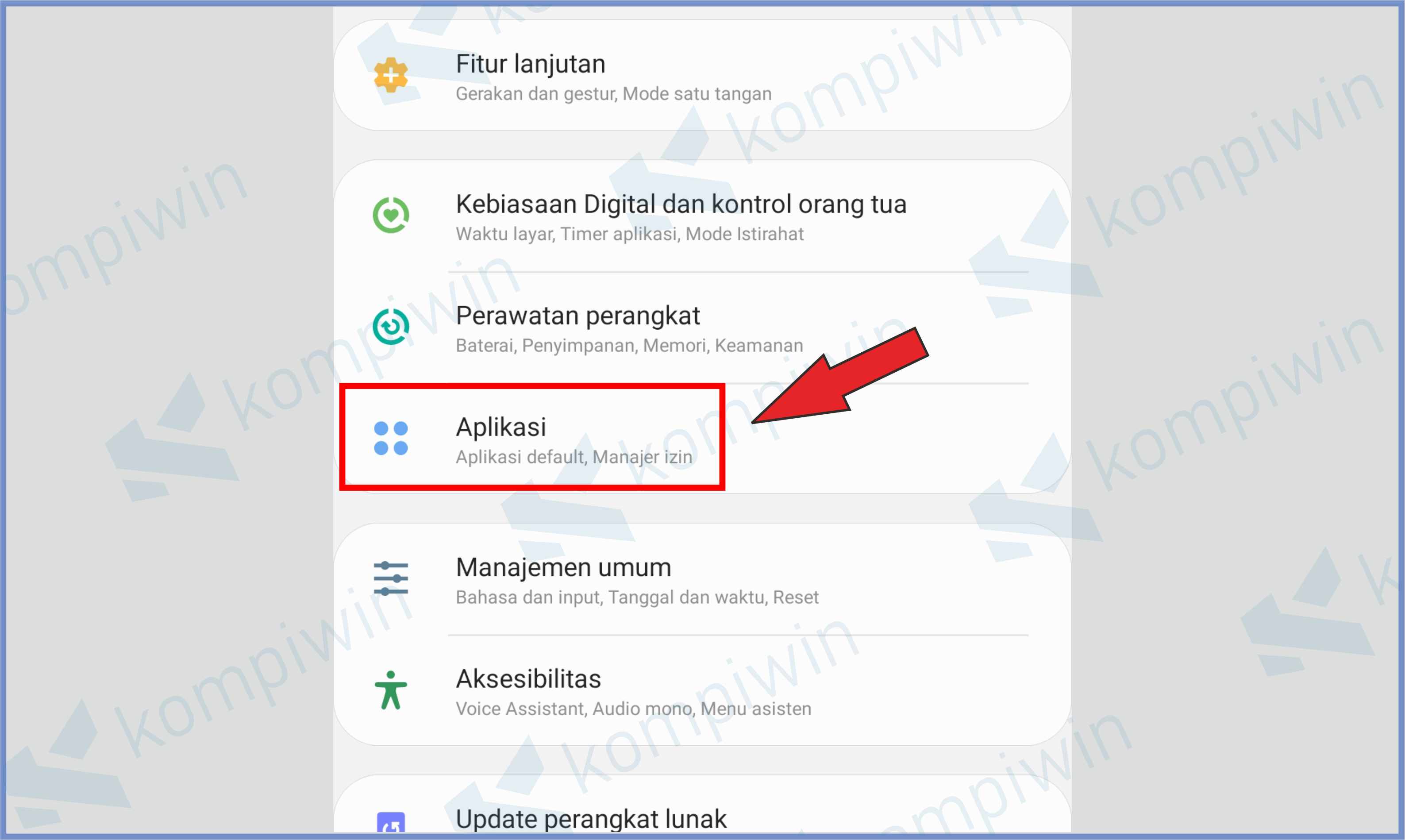
- Cari dan klik aplikasi Netflix.
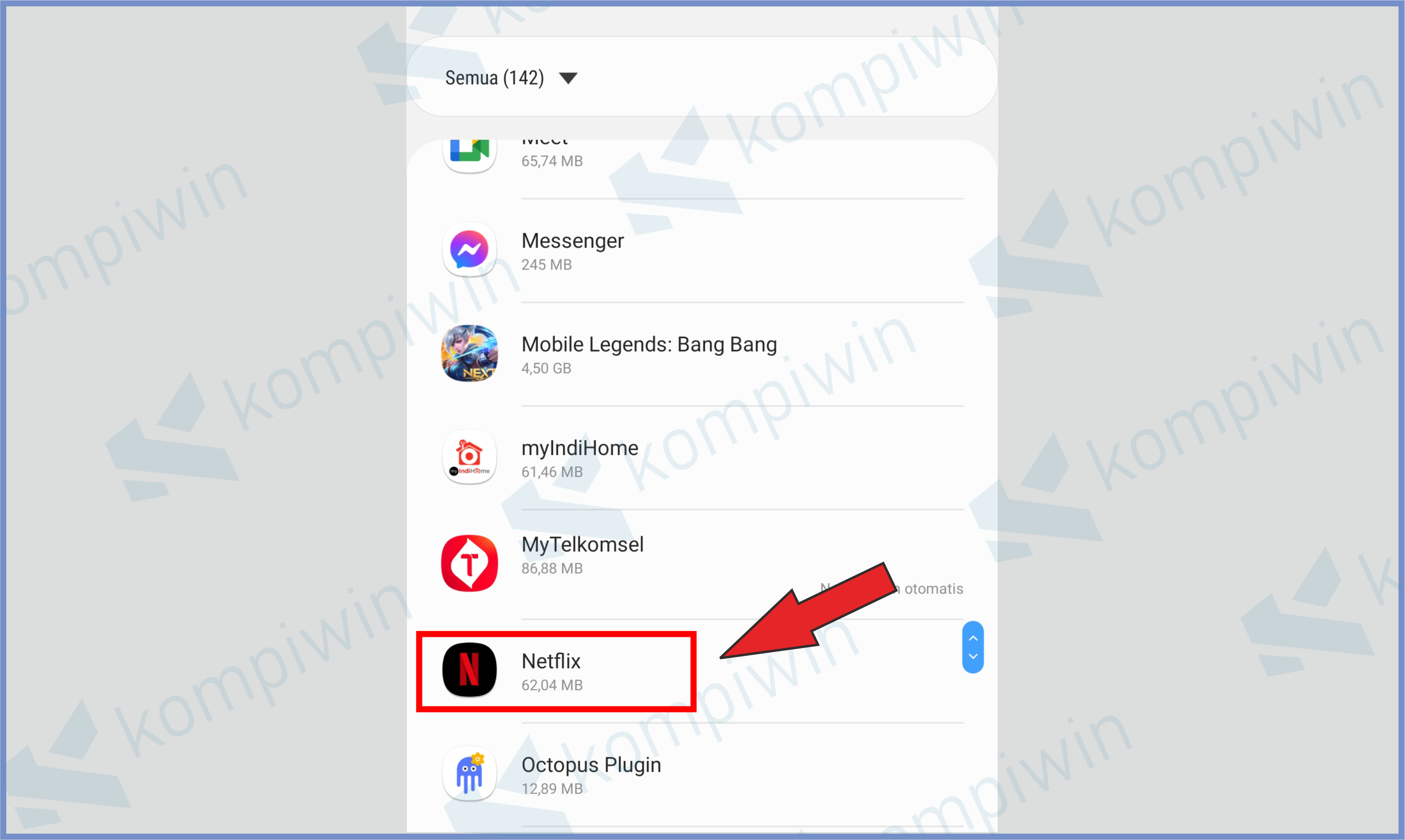
- Buka tombol Penyimpanan.
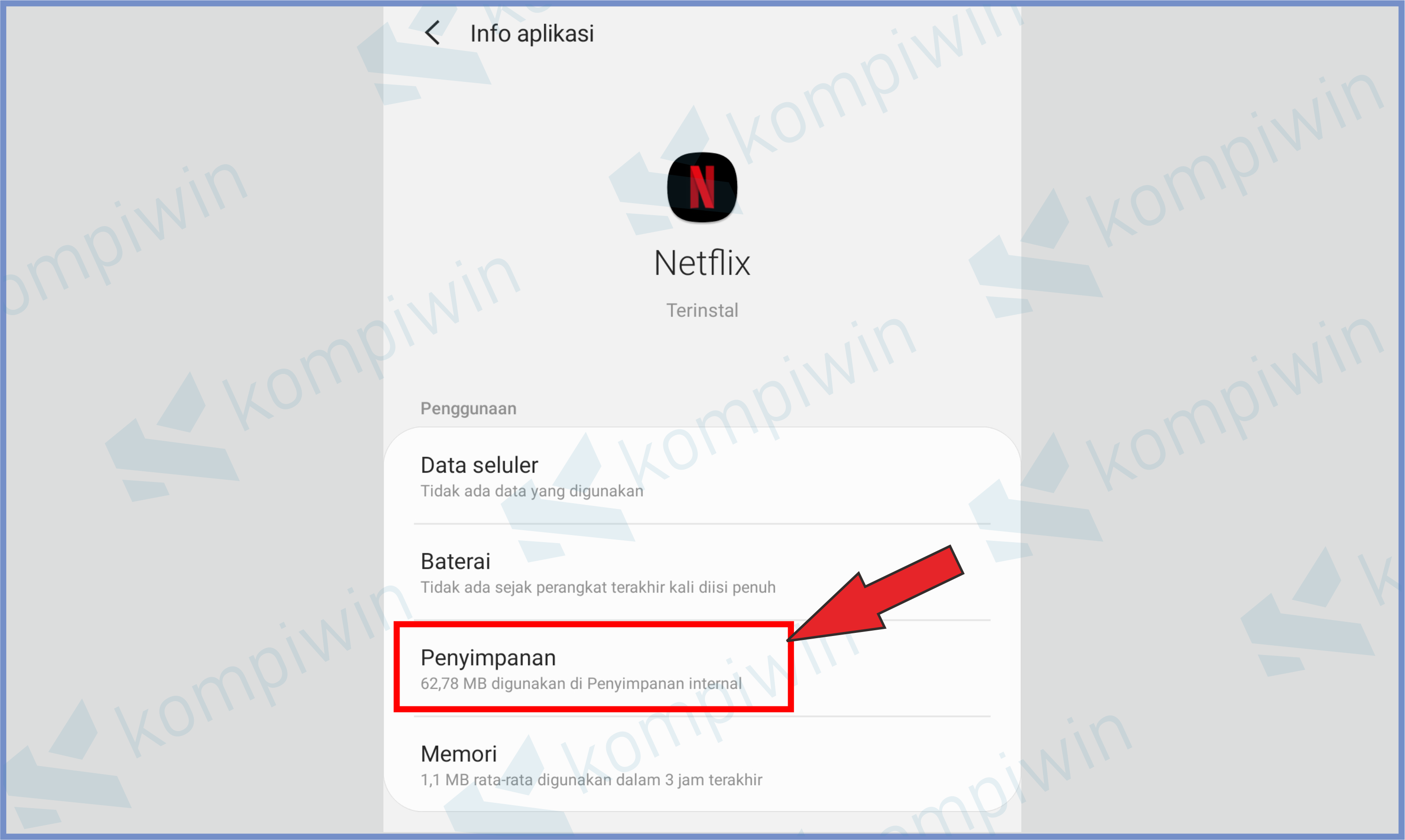
- Lalu pencet bagian Hapus Memori dan Hapus Data.
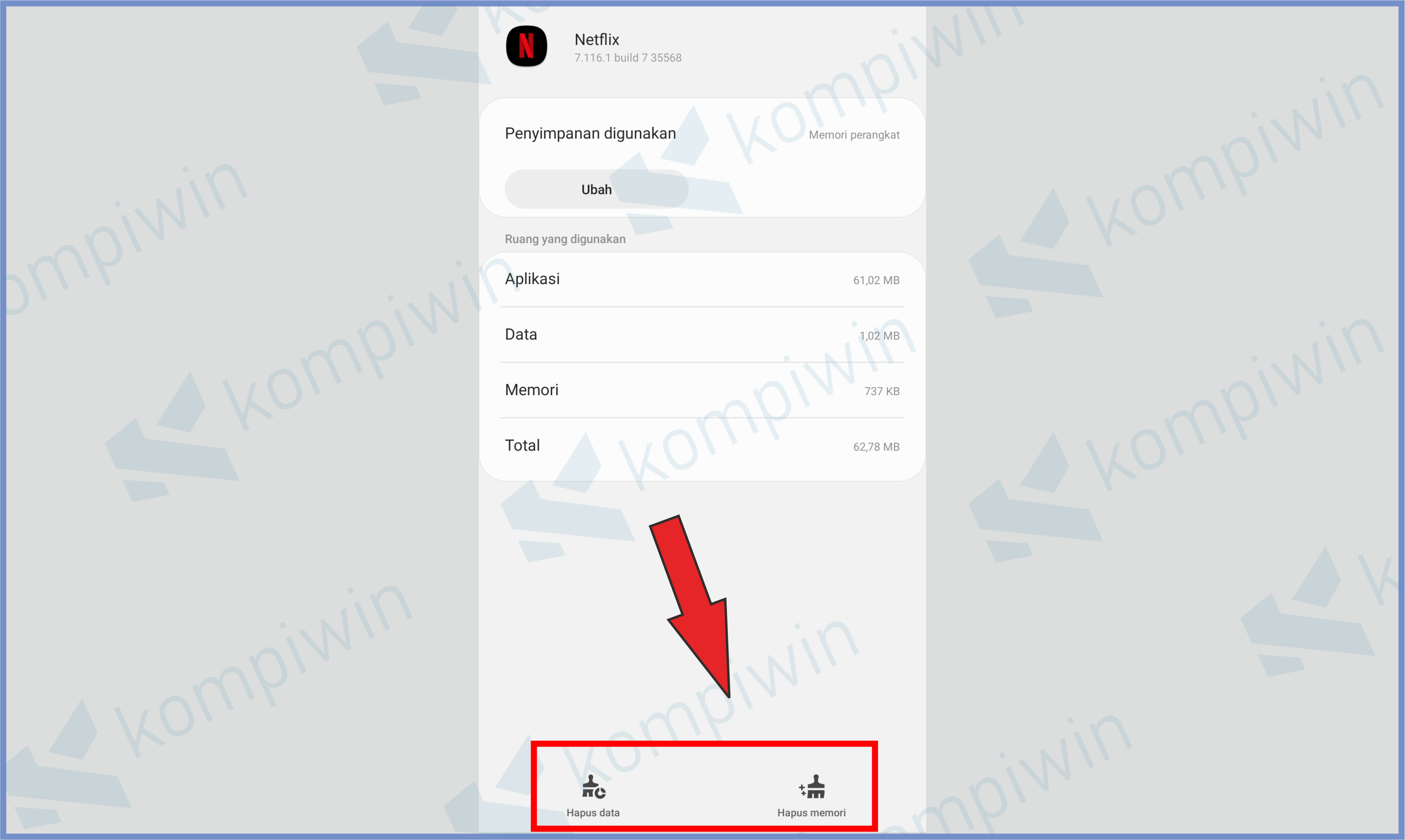
- Jika sudah, coba jalankan kembali aplikasi Netflix.
Ingin menonton film-film terbaru secara gratis? Silahkan join ke channel Telegram download film terbaru.
Akhir Kata
Kurang lebih seperti itulah cara mengatasi kode error Netflix H403 dan H404 di perangkat masing-masing. Silahkan ikuti cara diatas untuk mengatasi masalah dan mengembalikan kondisi normal kembali. Semoga bermanfaat.




